iOS 15, el sistema operativo más nuevo para el iPhone, viene con un montón de cambios. Desde funciones como SharePlay, que te permite ver películas y escuchar música a través de FaceTime, hasta Safari, el navegador predeterminado que ha tenido su mayor rediseño en años, iOS 15 incluye muchas cosas. Sin embargo, algunas de las mejores funciones de iOS están completamente ocultas. .
En esta guía, hemos anotado algunos iOS 15 consejos y trucos para ayudarlo a darse cuenta de las gemas ocultas dentro del nuevo sistema operativo móvil.
Margen
iOS te permite marcar tus imágenes directamente en la aplicación Fotos. Esencialmente, la función Marcado le permite editar capturas de pantalla, agregar firmas a PDF, dibujar en imágenes, agregar texto para subtítulos divertidos sin necesidad de descargar una aplicación de terceros. Aquí se explica cómo usar el editor de marcas en la aplicación Fotos en el iPhone (también funciona en el iPad):
Para dibujar en Fotos:
#Abre cualquier foto y toca Editar, entonces la Margen botón. La herramienta de edición fácil de usar incluye un bolígrafo, un resaltador, un lápiz y un borrador.
#Toque en el círculo selector de color (la opción está hacia la derecha de la Más botón).
#Comienzo garabatos en tu foto.
#Elige tu preferido dibujo herramienta. Tienes la opción de seleccionar el grosor del pincel, así como opacidad del color.
#Toque en el Más para agregar Descripción, Texto, Firma o Lupa para acercar.
Edite fotos o PDF en su iPhone usando el editor de marcado. (Crédito de la imagen: Foto exprés)
Para firmar un PDF:
#Abre el documento y toque Editar, entonces la Margen botón.
#Toque en el Agregar botón para agregar Texto o un Firma.
#Grifo hecho dos veces.
Personaliza Focus para conducir
manzanaLa función No molestar de ha recibido una actualización importante en iOS 15 además de Focus. Así que ahora puedes controlar fácilmente las notificaciones para cuando estés en modo de trabajo o tomando una siesta rápida. Esta característica también se extiende a la conducción. Aquí se explica cómo personalizar el modo de enfoque para conducir:
#Abierto Ajustes y seleccione Enfocar.
#Bajo Enfocar, toque en el Más botón.
#Enciende el Conduciendo cambiar. Silencia manualmente las llamadas telefónicas, los mensajes de texto y otras notificaciones mientras conduce. Puede permitir notificaciones de personas específicas, en caso de que lo desee. Para hacer eso, toque la entrada Personas y agregue los contactos necesarios.
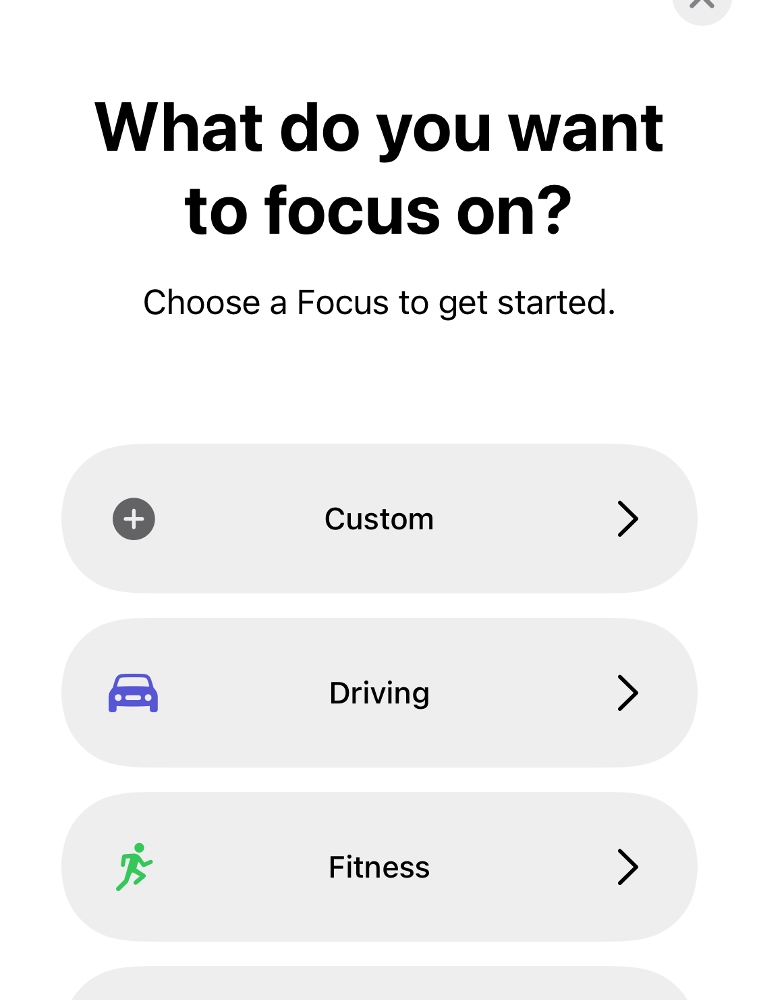
Velocidad de reproducción con reproductor de video predeterminado
YouTube ha tenido reproducción de velocidad variable desde hace bastante tiempo, pero el reproductor predeterminado en el iPhone no tiene esta función. Con iOS 15, el reproductor predeterminado finalmente tiene la capacidad de ajustar la velocidad de reproducción del video. Todo lo que necesita para presionar el botón de puntos suspensivos en la esquina inferior derecha del reproductor de video predeterminado para cambiar la velocidad de reproducción de los videos.
Autenticador OTP
Una de las nuevas características que se han introducido como parte de iOS 15 es un autenticador OTP incorporado. Autenticadores basados en aplicaciones como Google El autenticador ha sido bastante popular entre los usuarios, pero Apple ha integrado la misma funcionalidad en iOS. Los usuarios deben configurar códigos de verificación bajo contraseñas en el Ajustes aplicación, y una vez configurados, los códigos de verificación se autocompletarán cuando inicie sesión en un sitio, lo que permite una experiencia de inicio de sesión totalmente fluida.
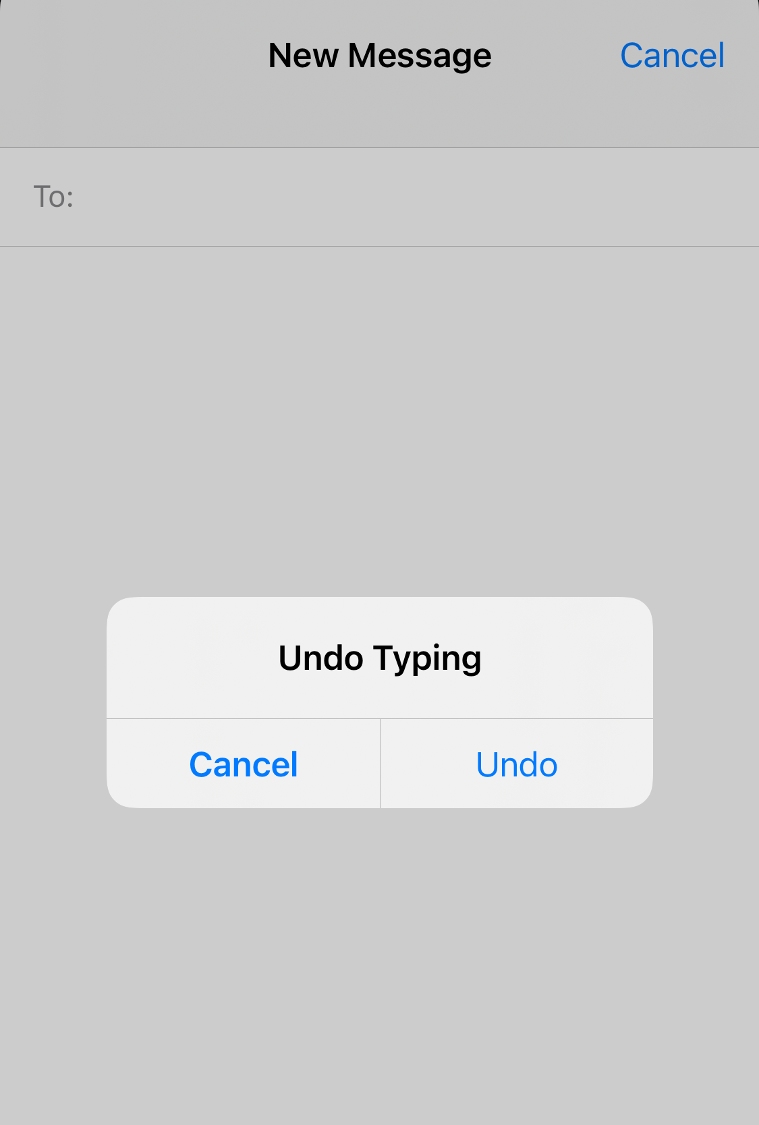
‘Agitar para deshacer’
Si comete un error al escribir un texto, todo lo que necesita es agitar su iPhone para deshacerlo. De hecho, esta función ya existe. ‘Agitar para deshacer’ se activa automáticamente, por lo que no tiene que profundizar en la configuración y activarlo. Esta función funciona perfectamente mientras escribe un texto en la aplicación Mensajes, escribe en la aplicación Notas o escribe un correo electrónico con la aplicación Gmail. Desafortunadamente, no funciona con WhatsApp.

«Aficionado a la comida. Defensor del tocino. Emprendedor autónomo. Nerd zombi incondicional. Explorador. Aficionado a las redes sociales. Pensador amigable con los hipster».
